一、安装jmeter
方式一:使用rz命令将安装包上传至对应的文件路径
rz命令安装:yum install -y lrzsz
rz
方式二:使用Xftp工具,直接拖拽

因为我上传的是zip的压缩包,所以使用unzip命令解压上传的安装包
unzip命令安装:yum -y install unzip
unzip -n apache-jmeter-5.4.1.zip
配置软连接
ln -s /mytest/apache-jmeter-5.4.1/ /mytest/jmeter
二、配置jmeter环境变量
1.使用vim命令编辑/etc/profile文件
vim /etc/profile
光标移动至文档最后,使用insert键插入要添加的内容
export JMETER_HOME=/mytest/jmeter/
export PATH=$JMETER_HOME/bin:$PATH
export CLASSPATH=$JMETER_HOME/lib/ext/ApacheJmeter_core.jar:$JMETER_HOME/lib/jorphan.jar:$CLASSPATH
编辑成功后,使用Esc键退出编辑模式,:wq保存当前结果
source /etc/profile
使环境变量生效。
注:
/mytest/jmeter/是jmeter的安装路径
配置PATH路径的目的:不用必须在jmeter根目录下才能执行jmeter命令,可以在任何目录下执行
jmeter -v
查看环境变量是否生效
如下图,代表jmeter环境变量已生效

注:权限问题
如果执行jmeter命令,提示
../bin/jmeter: Permission denied
解决方法:给Jmeter安装目录授权,切换至jmeter安装目录,执行以下命令
chmod -R 777 apache-jmeter-5.4.1
三、调试并上传脚本
在本地电脑将脚本调试成功后,将csv参数化文件和jmx文件上传至Linux服务器
注:csv数据文件设置,文件路径需要填写Linux中对应的文件路径


四、执行测试
命令1
在当前脚本所在路径下执行以下命令
sh ../jmeter/bin/jmeter.sh -n -t test2.jmx -l /mytest/testscript/result/result1.jtl -e -o /mytest/testscript/report
参数说明
…/jmeter/bin/jmeter.sh :jmeter.sh的文件路径
test2.jmx:压测脚本
/mytest/testscript/result/result1.jtl:运行结果存放路径
/mytest/testscript/report:图形报告存放路径
-n:以NoGUI方式运行脚本
-t:后面接脚本名称
-l:后面接日志名称,保存运行结果
-e:运行结束生成测试报告
-o:测试报告目录路径
命令2
jmeter -n -t test2.jmx -l /mytest/testscript/result/result1.jtl -e -o /mytest/testscript/report
运行结束后,在Xftp工具对应目录中查看运行结果和图形报告
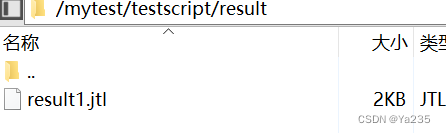
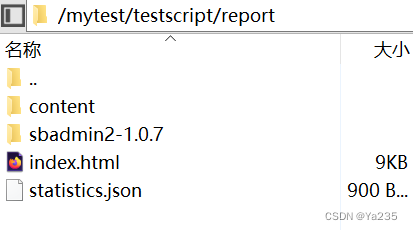
将report文件下载至本地,即可查看对应的图形化报告

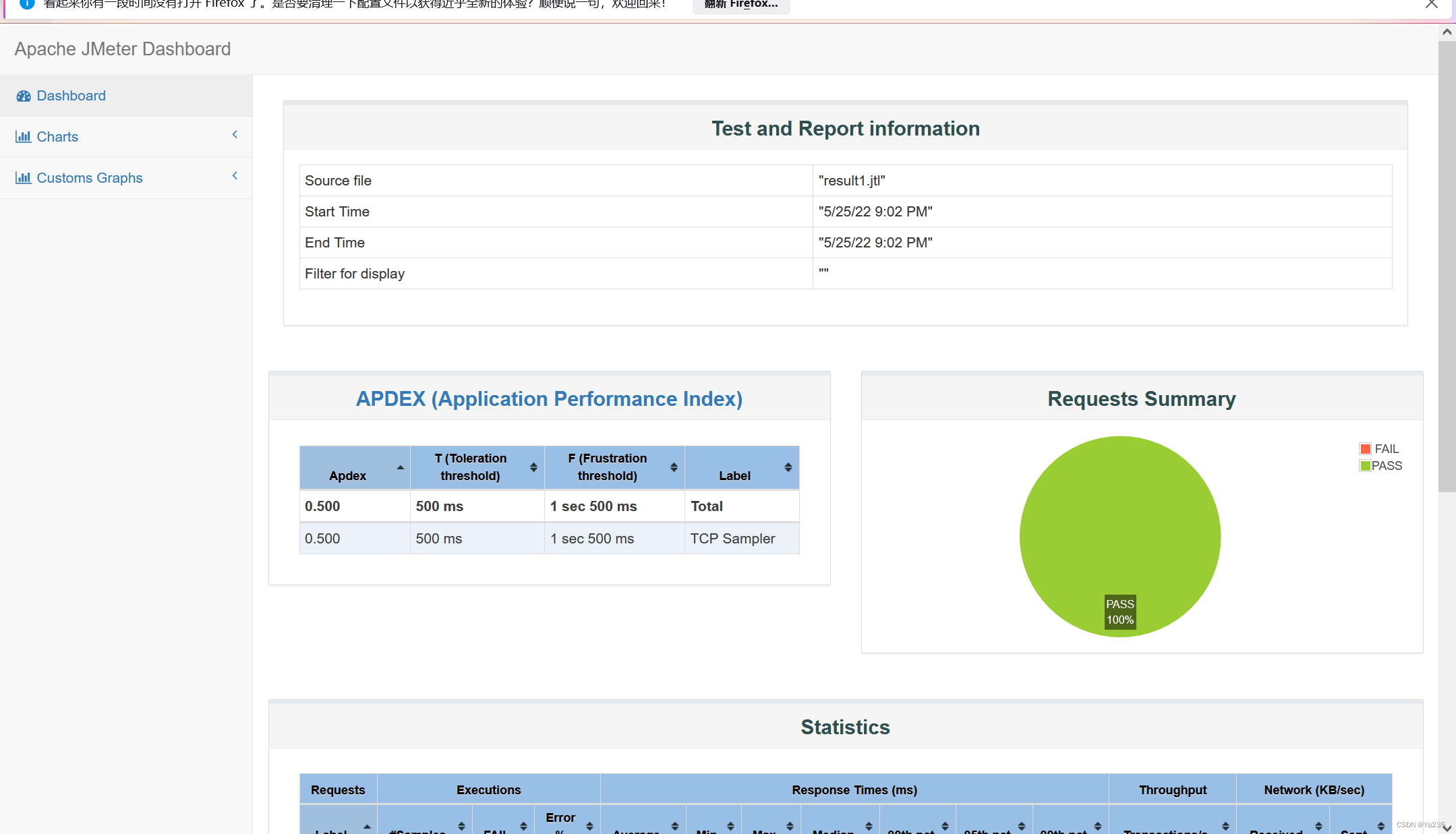
























 1066
1066











 被折叠的 条评论
为什么被折叠?
被折叠的 条评论
为什么被折叠?








